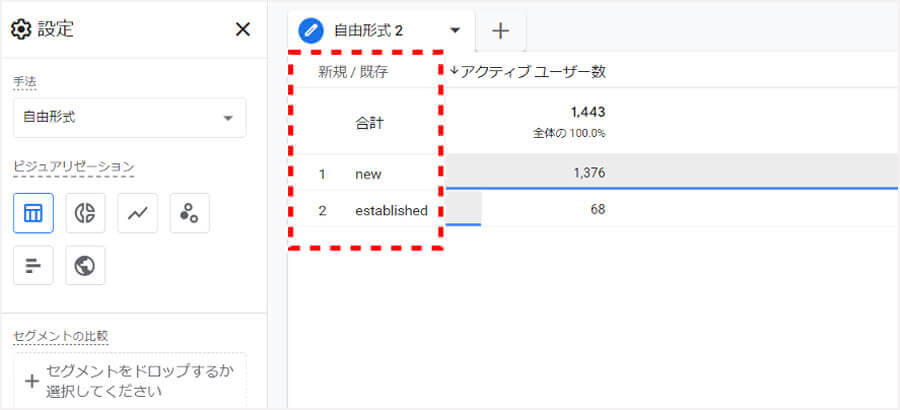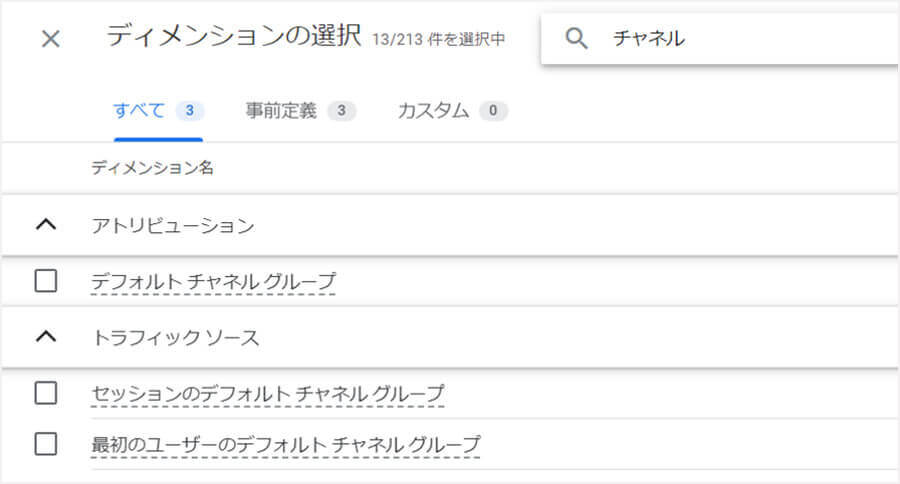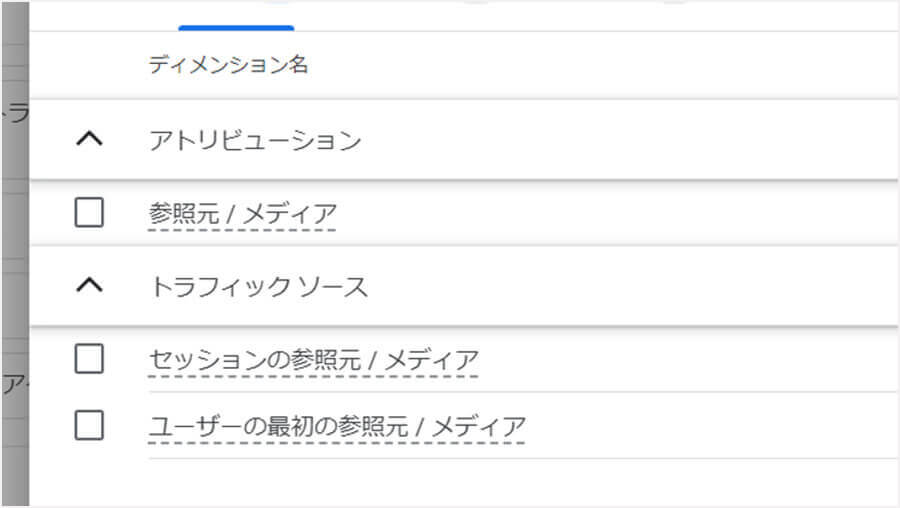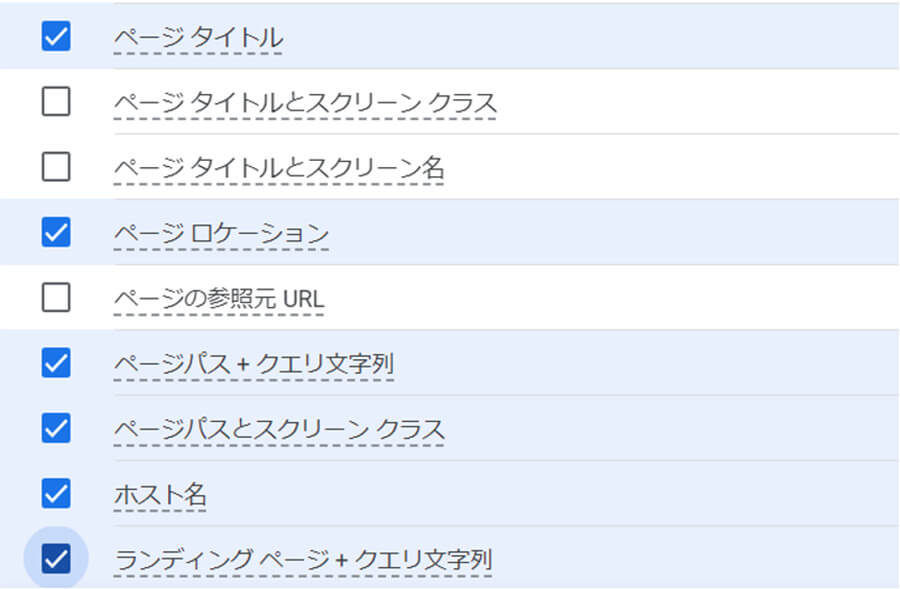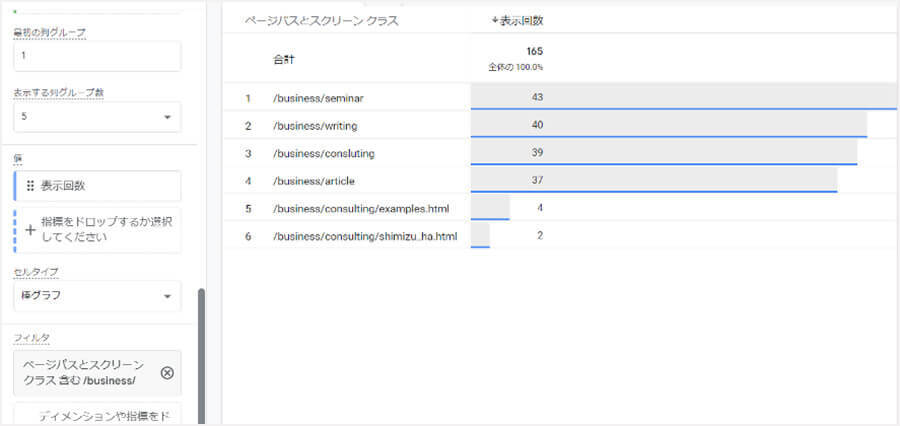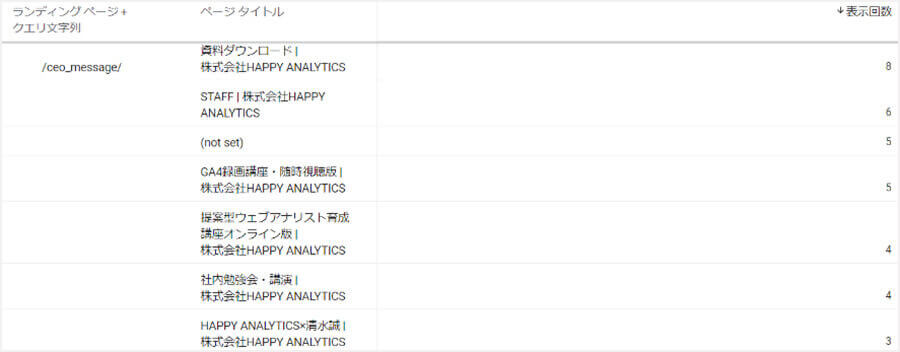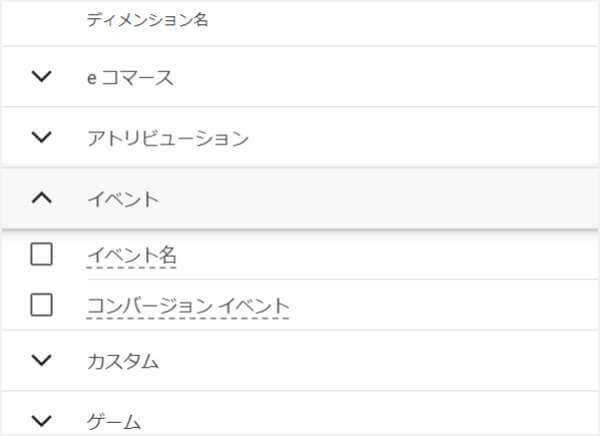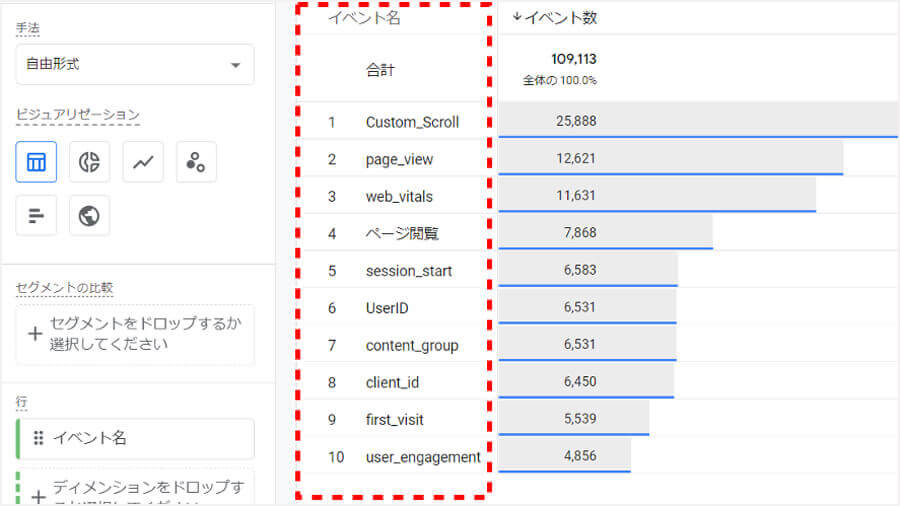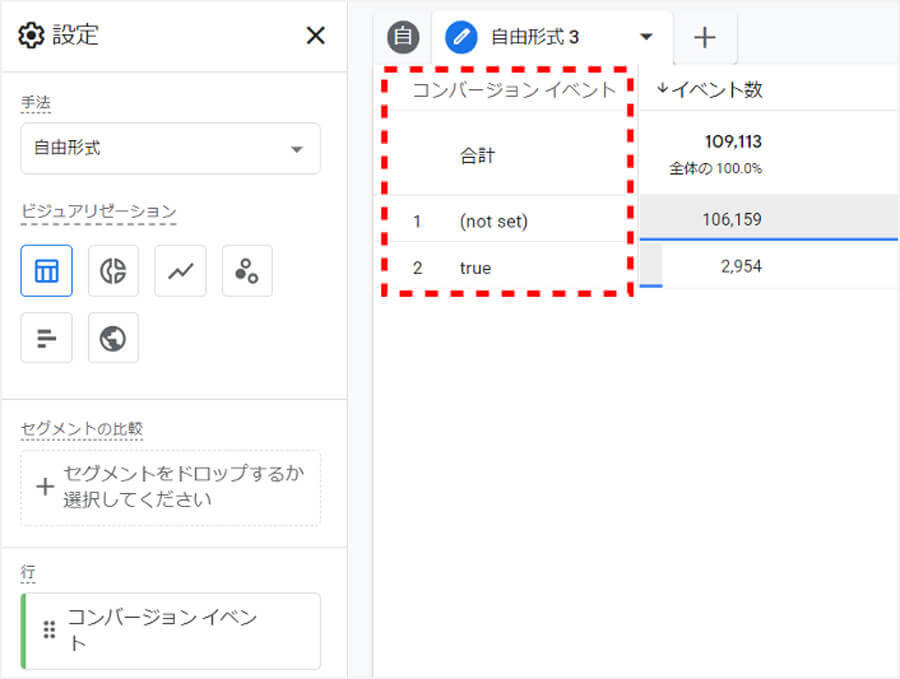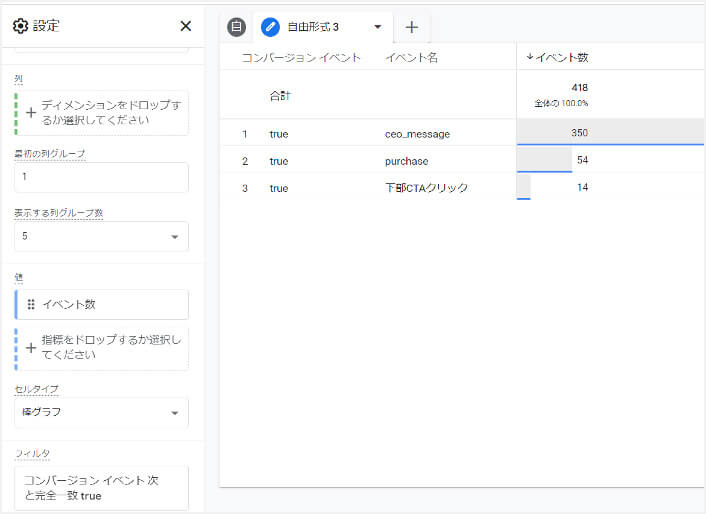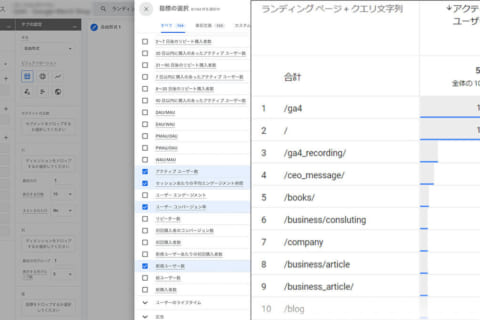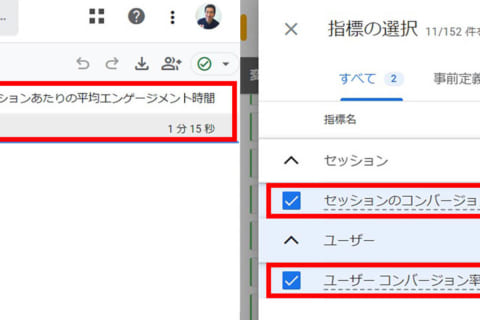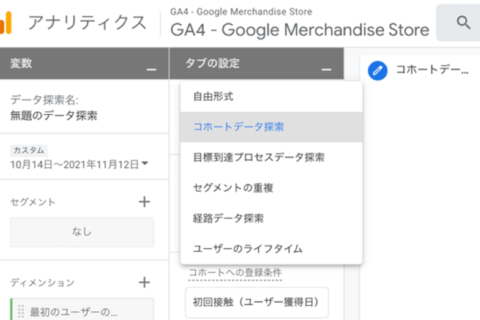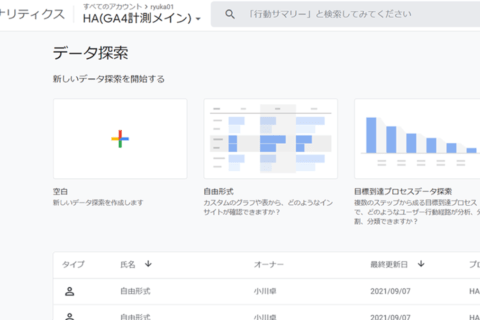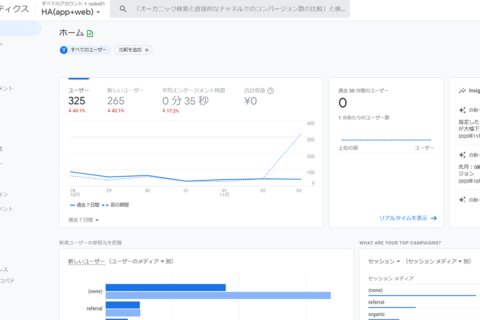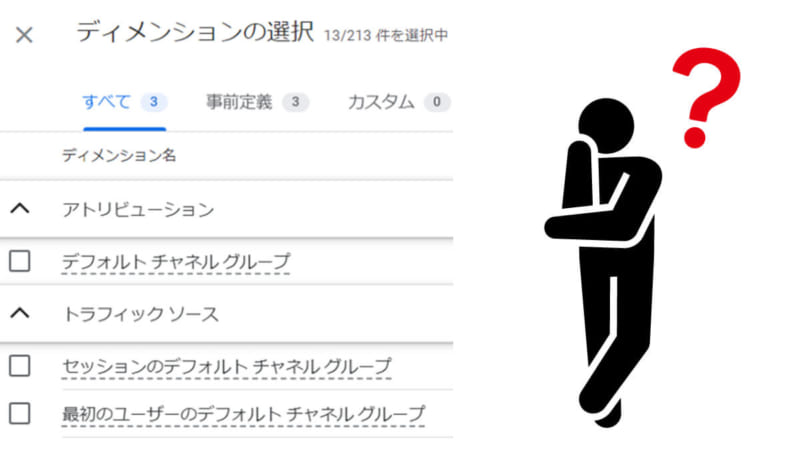
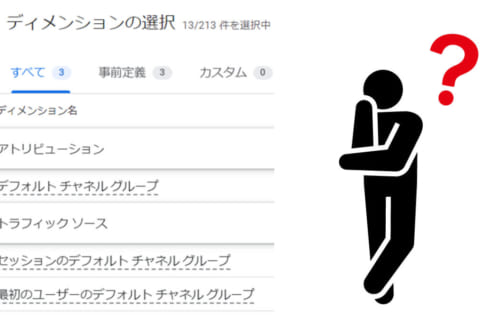
GA4に変わって、新たに取得されたデータがたくさん出てきています。しかも、増えた用語は(翻訳の難しさが相まって)わかりにくいケースが非常に多いです。GA4の探索レポートでは、最初から167個のディメンションと164個の指標、合計331個ものデータの種類が存在します(2023年9月末現在)。ここでは、GA4のデータ分析でよく使う項目にフォーカスし、中でも、間違って使いがちな「ディメンション」を中心に解説します。
※Google Analytics 4は、随時、機能追加やレポート画面のレイアウト変更などが行われます。本内容は2023年9月末時点に基づきます。
「ディメンション」と「指標」の違いとは?
具体的な解説に入る前に、冒頭で「ディメンション」と「指標」の違いを押さえておきましょう。
GA4で何かしらの分析を行う場合、「○○○ごとに□□□の数値を確認したい」とします。その際、○○○にあたるのがディメンションで、□□□にあたるのが指標になります。
一例を挙げると、ページごとの表示回数を見たい場合、「ページ」がディメンション、「表示回数」が指標にあたります。
間違いやすい「ディメンション」について
1. ディメンション:新規/既存
筆者がGA4に触れた時、最初に間違えて使った項目がディメンションの「新規/既存」でした。なぜなら、名前を見る限りは“新規=始めての訪問”、“既存=2回目以降の訪問”と思ったからで、それらは違っていました。
下が実際の画面例ですが、出てくる結果が英語であることも、わかりにくさを助長しているかもしれません。
「新規/既存」の正しい意味は、
過去7日間に初めて訪れたユーザーが「new」
過去7日以上前に初めて訪れたユーザーが「established」
となります。
例えば、データ期間が9月1日~9月30日を見ていたとして、8月29日および9月2日にWebサイトを訪れたユーザーAさんがいるとします。
データ対象期間は9月なので、9月2日のみのデータが抽出されます。Aさんの訪問は2回目にあたりますが、この場合は、初めて訪れた8月29日からは5日間しかたっていないため「new」としてカウントされます。
もし初回訪問、および2回目以降の訪問を見たい場合は「新規/既存」では確認できません。「セグメント」を作成して確認する必要があるのです。
2. ディメンション:「デフォルト チャネル グループ」「セッションのデフォルト チャネル グループ」「最初のユーザーのデフォルト チャネル グループ」
「デフォルト チャネル グループ」は、Webサイトへの流入元をグルーピングした項目が表示されるディメンションです。「Organic Search」「Paid Search」「Email」といった形でGoogle Analyticsの独自ルールに基づき分類されます。
探索レポートで利用しようとすると、3種類のディメンションが候補に出てきます。ここで特に誤って使いがちなのが「デフォルト チャネル グループ」です。余計な文字列も付いておらず、一番上にあるため、つい選びがちだからです。実際に選ぶと、たいていの場合は希望データと違う内容が出てきてしまいます。
実は「デフォルト チャネル グループ」は、
コンバージョン(以下CV)したユーザーのみの訪問ごとの流入元
という意味になります。事前に知らない限り、なかなか想像しづらい意味を持つディメンションなのです。
3種類の意味をそれぞれ確認しましょう。
デフォルト チャネル グループ:CVしたユーザーのみの訪問ごとの流入元
セッションのデフォルト チャネル グループ:訪問ごとの流入元
最初のユーザーのデフォルト チャネル グループ:初回訪問時の流入元(同一ユーザーであれば、すべての訪問で同一のチャネル グループになります)
例えば、以下の動きをしたユーザーがいたとしましょう。
1回目訪問:検索エンジン(CVなし)
2回目の訪問:ソーシャルメディア(CVなし)
その場合は、このような結果が表示されます。
| 項目名 | 検索エンジン流入数 | ソーシャルメディア 流入数 |
|---|---|---|
| デフォルト チャネル グループ | 0 | 0 |
| セッションのデフォルト チャネルグループ | 1 | 1 |
| 最初のユーザーのデフォルト チャネル グループ | 2 | 0 |
ご覧の通り、「デフォルト チャネル グループ」はCVしたデータしか対象としないため、どちらも0件となってしまいます。このディメンションは、どういう目的で流入元を見たいのかを確認した上で利用しましょう。
ここでは「デフォルト チャネル グループ」を紹介しましたが、他の流入元分類に関しても同じカウント方法となっています。例えば「参照元/メディア」も、考え方は一緒です。
3種類の意味をそれぞれ確認しましょう。
参照元 / メディア:CVしたユーザーのみの訪問ごとの参照元
セッションの参照元 / メディア:訪問ごとの参照元
最初のユーザーの参照元 / メディア:初回訪問時の参照元(同一ユーザーであれば、すべての訪問で同一の参照元になります)
3. ディメンション:ページおよびランディングページのディメンション
ページ関連も複数のディメンションがあり(「ページタイトル」や「ページロケーション」など)、どれを利用すればよいかがわかりにくいです。
ここでは、以下のURLを例に(※NEXMAGで「GA4」と検索して出てきたページを例に挙げました)、どのようなデータが出てくるかを確認してみます。
“GA4の検索結果 | パソコン工房 NEXMAG”.パソコン工房 NEXMAG.2023.
https://www.pc-koubou.jp/magazine/search?q=GA4&fmt=json&s1=3&limit=12&searchbox=1
| 項目名 | 表示される結果 |
|---|---|
| ページタイトル | GA4の検索結果 | パソコン工房 NEXMAG |
| ページ ローケーション | https://www.pc-koubou.jp/magazine/search?q=GA4&fmt=json&s1=3&limit=12&searchbox=1 |
| ページパス+クエリ文字列 | /magazine/search?q=GA4&fmt=json&s1=3&limit=12&searchbox=1 |
| ページパス | /magazine/search |
| ホスト名 | www.pc-koubou.jp |
| ランディングページ+ クエリ文字列 |
https://www.pc-koubou.jp/magazine/search?q=GA4&fmt=json&s1=3&limit=12&searchbox=1 ※上記ページサイトへの流入ページだった場合 |
上記のような形で、選ぶ項目によってタイトルあるいはURLの一部のみが抽出されます。
例えば、サイト内検索(search)がどれくらい利用されたかを知りたい場合は「ページパス」が便利ですし、Webサイトで複数ドメインがあって、ドメインごとの表示回数を調べたい場合は「ホスト名」を利用するといいでしょう。このように、分析の目的によって使うディメンションを使い分ける必要があります。
なお、これらを使う上で注意点が2つあります。
注意その1:
ディレクトリ単位のディメンションは用意されていません。そのため「/magazine/」といった単位での抽出が行えません。ディレクトリの数値を見たい場合は、ページパスなどを利用した後に、フィルタ機能で該当ディレクトリだけを抽出する必要があります。
下は、フィルタ機能を利用して特定ディレクトリだけを抽出した画面サンプルです。
注意その2:
ランディングページは、「クエリ文字列付き」かつ「タイトル」との掛け合わせができません。ランディングページで選べるのは「クエリ文字列付き」のみとなり、GA4には“クエリなしのランディングページ”といったディメンションが存在しません。
したがって、以下2つのランディングページへの流入が存在した場合、それぞれ別の行で出てくる形になります。
(NEXMAGで「GA4」と検索して出てきたページ)
https://www.pc-koubou.jp/magazine/search?q=GA4&fmt=json&s1=3&limit=12&searchbox=1
(NEXMAGで「UA」と検索して出てきたページ)
https://www.pc-koubou.jp/magazine/search?q=UA&fmt=json&s1=3&limit=12&searchbox=1
つまり「/magazine/search」に流入してきた数を知りたい場合、別途足し合わせをする必要があります。
また、ランディングページのタイトルを表示する方法がありません。項目として「ランディングページ+クエリ文字列」と「ページタイトル」を組み合わせることならできます。
実際の状況を見ておきます。
上記のように、1つランディングページに複数のタイトルが紐づいてしまいます。これは「該当ランディングページに入ってきた訪問で、見たすべてのページ」が対象となるためです。
したがって、ランディングページをタイトルごとに出したい場合は、URLとタイトルの一覧表を作った上で、当てはめていく手間がかかります。このあたりの作業は面倒ですので、GA4に改善してほしいポイントとも言えます。
4. ディメンション:「イベント名」と「コンバージョン イベント」
名前からは誤解を受けそうにないけれど、誤解しやすいディメンションなのが、「イベント名」と「コンバージョン イベント」です。これら2つを正しく理解するには、いくつかおさえておきたいポイントがあります。
「イベント名」は、名前の通りイベント名の一覧が出てきます。
ここで気をつけたいのは、この中にあるイベント名の実際の項目(例:「Custom_Scroll」や「web_vitals」、「first_visit」)は、ディメンションの一覧には出てこないということです。つまり、ディメンションの一覧の中で、これらの用語を検索しても出てきません。
もし特定のイベントの発生回数などを見たい場合、イベント名を選んだ上でフィルタ機能を使い、見たいイベント名に絞り込む必要があります。「新たに作成したイベントがディメンション一覧にない」といったケースで困らないようにしましょう。
「コンバージョン イベント」は、「イベント名」と挙動が同じであれば、コンバージョンとして設定したイベントの一覧が出てくることを期待するかもしれません。しかし、実際に表示される結果は以下です。
ご覧の通り、「(not set)」と「true」のみが表示されます。「コンバージョン イベント」というディメンションは、イベントがコンバージョンとして登録されているか否かを判定するだけの役割を果たします。
コンバージョンとして設定したイベントごとの数値を見たい場合は、「イベント名」のディメンションも追加し、「コンバージョン イベント」が「true」の行だけに絞り込む必要があるのです。それが以下になります。
探索レポートで、コンバージョンの一覧を見るためにはひと手間発生しますが、考え方を理解しておけば混乱せず対処できると思います。
5. ディメンション:翻訳がわかりづらく誤解しやすいディメンション名
最後に、翻訳の影響でわかりにくい名称になってしまい、結果として意味が伝わらないディメンションを4つ紹介いたします。
検索キーワード:
Webサイト内で検索をした時に利用したキーワード、という意味です。拡張機能でサイト内検索を有効にしていて、検索機能がWebサイト内に備わっている場合に利用できます。「検索エンジンからの」流入キーワードではないことに注意してください。
表示:
動画計測の拡張機能を有効にしていて、動画がユーザーの画面に表示された時に「true」という項目が入ってきます。ページの表示回数などとは一切関係ありません。
方法:
Webサイト内でログイン機能があり、外部ログイン機能(例:「Google アカウント」でログイン)を利用している場合に、どの手法が使われたかを表示します。例えば、X(旧Twitter)やGoogleなどが入ってきます。
ファイル名:
ファイルダウンロードの拡張機能を有効にしていて、ファイルのダウンロードリンクをクリックした時のドメイン以降の部分になります。ページ内に表示されている動画や画像のファイル名ではありません。例えば、「companyinfo.pdf」といった形で入ってきます。ドメインも含めたファイルダウンロードURLを見たい場合は、「リンク先URL」を利用しましょう。
第15回の総括とご挨拶
以上、間違いがちな「ディメンション」を紹介してきました。他にも細かいディメンションはありますが、よく利用するディメンションを中心に、まずはここで挙げたディメンションを優先的に押さえておくといいでしょう。
間違いがちな「指標」にも言及しておきます。指標は、何かしら数値が出てくるので、ディメンション以上に“間違った理解”に気づきにくい特徴があります。
筆者が運営している「Google Analytics 4ガイド」では、意味を間違いやすい指標について、以下のページで解説しています。あわせて参考にしてみてください。
“GA4で意味を間違えやすいディメンションと指標10選 ; Google Analytics 4 ガイド”.Google Analytics 4 ガイド.2023.
https://www.ga4.guide/10-misused/
2021年8月からスタートしたNEXMAGでのGA4連載ですが、15回という区切りを迎えた今回が最終回になります。おかげさまで、たくさんのNEXMAGユーザーのみなさんに支えていただきました。どうもありがとうございます!
今後もGA4でわからないことがあれば、これまでの連載を振り返ったり、「Google Analytics 4ガイド」を参照していただけたりすると幸いです。

Webアナリストとしてリクルート、サイバーエージェント、アマゾンジャパンなどで勤務後、独立。複数社の社外取締役、大学院の客員教授などを通じてWeb解析の啓発・浸透に従事。株式会社HAPPY ANALYTICS代表取締役。主な著書に『ウェブ分析論』『ウェブ分析レポーティング講座』『マンガでわかるウェブ分析』『Webサイト分析・改善の教科書』『あなたのアクセスはいつも誰かに見られている』『「やりたいこと」からパッと引ける Google アナリティクス 分析・改善のすべてがわかる本』など。
https://www.takuogawa.com/
![NEXMAG[ネクスマグ] パソコン工房](/magazine/assets/images/common/logo.svg)